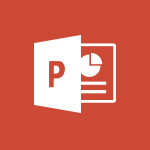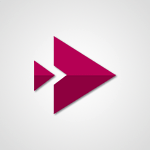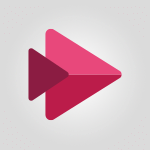Sway - Incorporer du contenu vidéo Vidéo
Découvrez comment insérer une vidéo dans Microsoft PowerPoint grâce à cette vidéo.
Apprenez à ajouter une vidéo stockée sur votre ordinateur ou un lien vers une vidéo stockée sur votre ordinateur directement dans votre présentation.
Obtenez des conseils pratiques pour prévisualiser votre vidéo et choisir les options de lecture.
Restez créatif et efficace dans votre travail avec Microsoft PowerPoint dans Microsoft 365. Les tags associés sont Microsoft 365, Microsoft PowerPoint, vidéo et tutoriel.
- 1:30
- 2385 vues
-
Sway - Ajouter et enregistrer un audio
- 2:50
- Vu 1969 fois
-
Sway - Glisser une image dans une carte image
- 1:05
- Vu 1843 fois
-
Sway - Ajouter d'autres types de contenus
- 2:03
- Vu 1836 fois
-
Sway - Lire une carte grâce à Conception
- 0:29
- Vu 1503 fois
-
Sway - Ajouter une carte groupe Pile
- 3:06
- Vu 2806 fois
-
Sway - Copier un tableau dans Sway
- 2:16
- Vu 2495 fois
-
Sway - Visualiser votre première présentation
- 1:45
- Vu 1952 fois
-
Sway - Dupliquer et supprimer un Sway
- 1:20
- Vu 2209 fois
-
Créer et modifier un Sway à partir de la page d'accueil Office 365
- 0:49
- Vu 3142 fois
-
Exporter un Sway
- 1:37
- Vu 2955 fois
-
Personnaliser et remixer votre Sway
- 2:38
- Vu 2866 fois
-
Ajouter une carte groupe Pile
- 3:06
- Vu 2806 fois
-
Créer un modèle de Sway
- 1:36
- Vu 2594 fois
-
Copier un tableau dans Sway
- 2:16
- Vu 2495 fois
-
Créer un titre avec une image d'arrière-plan
- 3:12
- Vu 2462 fois
-
Créer une carte Titre et une carte Texte
- 2:35
- Vu 2402 fois
-
Activer la lecture automatique
- 1:09
- Vu 2338 fois
-
Dupliquer et supprimer un Sway
- 1:20
- Vu 2209 fois
-
Partager un sway
- 3:14
- Vu 2138 fois
-
Présentation de l'application
- 2:54
- Vu 2046 fois
-
Gestion du partage externe et du contenu externe
- 1:25
- Vu 1977 fois
-
Ajouter et enregistrer un audio
- 2:50
- Vu 1969 fois
-
Visualiser votre première présentation
- 1:45
- Vu 1952 fois
-
Accéder à l'application
- 0:36
- Vu 1887 fois
-
Imprimer un Sway
- 0:37
- Vu 1883 fois
-
Créer un Sway à partir d'un fichier
- 1:25
- Vu 1855 fois
-
Glisser une image dans une carte image
- 1:05
- Vu 1843 fois
-
Ajouter d'autres types de contenus
- 2:03
- Vu 1836 fois
-
Supprimer l'entête d'informations Sway
- 0:59
- Vu 1794 fois
-
Copier les cartes d'un Sway à un autre
- 1:19
- Vu 1787 fois
-
Mettre en forme un Sway créé à partir d'un fichier
- 4:46
- Vu 1781 fois
-
Créer un Sway en quelques secondes
- 1:30
- Vu 1767 fois
-
Empêcher certains utilisateurs d'utiliser Sway
- 1:16
- Vu 1658 fois
-
Lire une carte grâce à Conception
- 0:29
- Vu 1503 fois
-
Présention de Microsoft Sway
- 01:56
- Vu 500 fois
-
Premiers pas avec la fonction Patch
- 05:03
- Vu 8 fois
-
Envoyer un Email avec Power Apps et Outlook
- 05:45
- Vu 13 fois
-
Créer des Filtres Dynamiques avec Formules Nommées
- 05:22
- Vu 7 fois
-
Définir des Règles de Visibilité Centralisées
- 02:39
- Vu 6 fois
-
Palette de Couleurs Dynamique avec Formules Nommées
- 04:39
- Vu 13 fois
-
Initiation aux Formules Nommées
- 04:49
- Vu 7 fois
-
Premiers pas avec les variables
- 05:21
- Vu 11 fois
-
Rester informé grâce aux alertes personnalisées
- 01:50
- Vu 38 fois
-
Collaborer efficacement sur vos listes via Teams
- 01:27
- Vu 34 fois
-
Partager vos listes en toute simplicité
- 01:25
- Vu 24 fois
-
Mettre en valeur ses données avec les affichages
- 02:07
- Vu 29 fois
-
Afficher les bonnes informations grâce aux tris et filtres
- 02:18
- Vu 32 fois
-
Organiser votre formulaire de saisie
- 01:25
- Vu 35 fois
-
Choisir le type de colonne adapté
- 02:53
- Vu 28 fois
-
Ajouter et personnaliser une colonne
- 02:19
- Vu 23 fois
-
Gérer et mettre à jour une liste en toute simplicité
- 01:14
- Vu 63 fois
-
Ajouter facilement des données dans votre liste
- 01:08
- Vu 46 fois
-
Transformer vos données Excel en liste intelligente
- 02:07
- Vu 26 fois
-
Créer une liste à partir de zéro
- 01:37
- Vu 43 fois
-
Créer une liste en quelques clics grâce aux modèles
- 01:41
- Vu 47 fois
-
Gérer vos listes depuis votre mobile
- 01:35
- Vu 39 fois
-
Premiers pas dans l’interface de Lists
- 01:57
- Vu 41 fois
-
Pourquoi utiliser Microsoft Lists ?
- 01:60
- Vu 34 fois
-
Créer de nouvelles entrées
- 00:04:08
- Vu 22 fois
-
Modifier vos données facilement
- 00:04:09
- Vu 21 fois
-
Ajouter un formulaire à votre application
- 00:03:29
- Vu 33 fois
-
Personnaliser l’affichage des données
- 00:04:40
- Vu 27 fois
-
Préparer vos galeries dynamiques
- 00:04:42
- Vu 24 fois
-
Composants réutilisables
- 00:04:59
- Vu 20 fois
-
Structurer votre mise en page
- 00:04:47
- Vu 24 fois
-
Maîtriser les conteneurs
- 00:06:53
- Vu 23 fois
-
Optimiser le traitement des données massives
- 00:06:04
- Vu 35 fois
-
Introduction aux galeries
- 00:03:29
- Vu 23 fois
-
Ajout et gestion des sources de données
- 00:03:44
- Vu 45 fois
-
Comprendre et utiliser les contrôleurs
- 00:03:24
- Vu 25 fois
-
Découverte de l’interface
- 00:03:14
- Vu 27 fois
-
Pourquoi PowerApps ?
- 00:01:55
- Vu 38 fois
-
Le nouveau calendrier
- 03:54
- Vu 325 fois
-
Les sections
- 02:57
- Vu 256 fois
-
Personnalisation des vues
- 03:59
- Vu 196 fois
-
Introduction aux nouveautés de Microsoft Teams
- 00:55
- Vu 181 fois
-
Fonction d'action
- 04:53
- Vu 102 fois
-
Fonction de recherche
- 04:26
- Vu 218 fois
-
Fonction date et heure
- 03:21
- Vu 160 fois
-
Fonction logique
- 03:41
- Vu 107 fois
-
Fonction Texte
- 03:57
- Vu 157 fois
-
Fonction de base
- 03:07
- Vu 134 fois
-
Les catégories de fonctions dans Power FX
- 01:42
- Vu 180 fois
-
Introduction à Power FX
- 01:08
- Vu 156 fois
-
Activer l'authentification Multi-Facteur dans l'administration
- 02:28
- Vu 237 fois
-
Episode 14 - Regrouper les équipes et les conversations Teams
- 01:10
- Vu 133 fois
Objectifs :
L'objectif de cette vidéo est d'apprendre à ajouter des vidéos à partir d'Internet dans un fichier, ainsi qu'à gérer les vidéos téléchargées, y compris la suppression de celles qui ne sont plus nécessaires.
Chapitres :
-
Introduction à l'ajout de vidéos
Dans cette section, nous allons explorer comment intégrer des vidéos provenant d'Internet dans votre fichier. Cette fonctionnalité est essentielle pour enrichir le contenu de vos sections avec des éléments multimédias. -
Création d'une nouvelle section vidéo
Pour commencer, lorsque vous créez une nouvelle section, vous devez la nommer 'vidéo'. Cela vous permettra d'ajouter facilement des éléments multimédias. Vous pouvez glisser des vidéos depuis votre ordinateur ou choisir des vidéos disponibles sur Internet. -
Ajout de vidéos depuis Internet
Vous avez la possibilité de sélectionner des vidéos en ligne. Par exemple, une fois que vous avez trouvé une vidéo que vous souhaitez utiliser, vous pouvez simplement la glisser dans l'espace prévu à cet effet. Il est également possible de choisir plusieurs vidéos et de les glisser simultanément pour les ajouter à votre section. -
Gestion des vidéos ajoutées
Une fois les vidéos ajoutées, vous pouvez gérer celles-ci selon vos besoins. Si vous souhaitez supprimer une vidéo, il est crucial de vérifier soigneusement les vidéos que vous envisagez de retirer. Cela vous évitera de supprimer accidentellement un contenu important. -
Conclusion
En résumé, cette vidéo vous a montré comment ajouter et gérer des vidéos dans votre fichier. En utilisant ces fonctionnalités, vous pouvez enrichir votre contenu et le rendre plus interactif et engageant pour vos utilisateurs.
FAQ :
Comment ajouter une vidéo depuis Internet dans mon fichier?
Pour ajouter une vidéo depuis Internet, créez une nouvelle section Convert, puis choisissez l'option d'ajout de vidéo. Vous pouvez glisser des vidéos depuis votre ordinateur ou sélectionner des vidéos disponibles en ligne.
Puis-je ajouter plusieurs vidéos à la fois?
Oui, vous pouvez choisir plusieurs vidéos et les glisser dans l'espace prévu pour les ajouter simultanément.
Comment supprimer une vidéo que j'ai ajoutée?
Pour supprimer une vidéo, sélectionnez la vidéo que vous souhaitez enlever et utilisez l'option de suppression. Assurez-vous de vérifier que c'est bien la vidéo que vous voulez supprimer.
Qu'est-ce qu'une section Convert?
Une section Convert est un espace dans votre fichier où vous pouvez ajouter, modifier ou gérer des contenus multimédias, y compris des vidéos.
Quelques cas d'usages :
Création de contenu éducatif
Les enseignants peuvent utiliser la fonctionnalité d'ajout de vidéos pour enrichir leurs cours en intégrant des ressources vidéo pertinentes depuis Internet, améliorant ainsi l'engagement des étudiants.
Développement de présentations professionnelles
Les professionnels peuvent ajouter des vidéos à leurs présentations pour illustrer des points clés, rendant leurs exposés plus dynamiques et informatifs.
Gestion de projets multimédias
Les chefs de projet peuvent utiliser cette fonctionnalité pour rassembler des vidéos de différentes sources, facilitant ainsi la collaboration et le partage d'informations au sein de l'équipe.
Création de tutoriels en ligne
Les créateurs de contenu peuvent intégrer des vidéos explicatives dans leurs tutoriels, offrant ainsi une expérience d'apprentissage plus complète et interactive pour les utilisateurs.
Glossaire :
vidéo
Un enregistrement visuel qui peut être diffusé ou partagé sur des plateformes numériques.
éléments multimédias
Contenus qui combinent plusieurs formes de médias, tels que texte, images, audio et vidéo.
glisser
Action de déplacer un fichier ou un objet d'un endroit à un autre en maintenant le bouton de la souris enfoncé.
section Convert
Une partie d'un fichier ou d'une application où l'on peut ajouter ou modifier des contenus, notamment des vidéos.
supprimer
Action d'enlever ou d'effacer un élément, comme une vidéo, d'un fichier ou d'une application.
Cette formation pourrait intéresser votre entreprise ?
Mandarine Academy vous offre la possibilité d'obtenir des catalogues complets et actualisés, réalisés par nos formateurs experts dans différents domaines pour votre entreprise